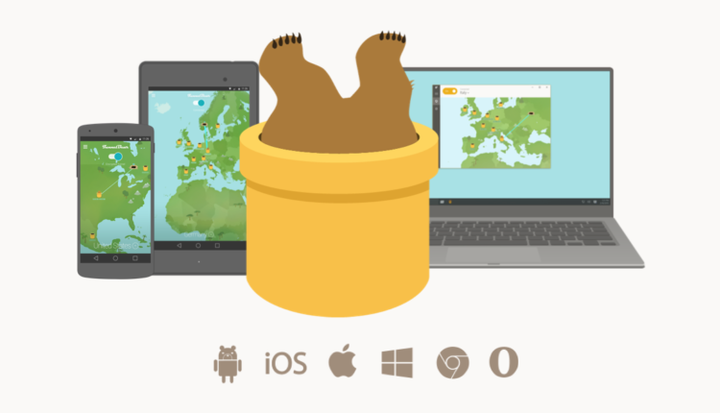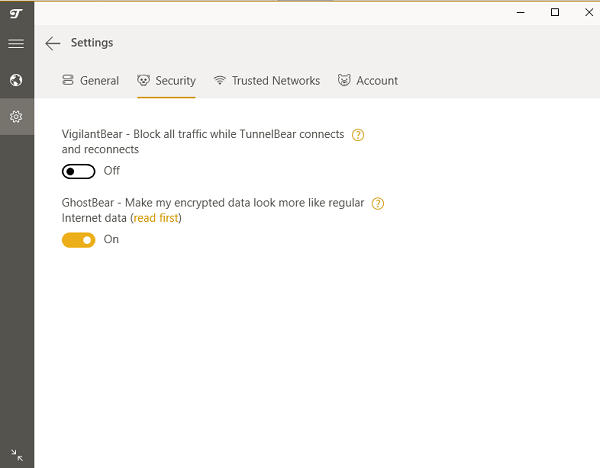TunnelBear не працює? Спробуйте ці швидкі виправлення
TunnelBear не підключається для вас? Спробуйте ці поради щодо усунення несправностей, щоб усунути проблему.
TunnelBear не працює для вас? Технічні проблеми, через які TunnelBear перестає працювати, досить легко виправити. Ви можете видалити та повторно встановити програму VPN, щоб отримати останню версію програми. Також переконайтеся, що всі порти, які використовує TunnelBear, відкриті.
Якщо ви спробували ці поради, але TunnelBear все одно не підключається, рекомендуємо змінити постачальника VPN. Ви можете спробувати хороших VPN, рекомендованих VPN Inform.
Але якщо ви все одно хочете це виправити, давайте зосередимося на підказках щодо виправлення VPN для TunnelBear.
Не вдається підключитися до TunnelBear
Tunnelbear пропонує найкращі безкоштовні послуги VPN, але іноді можуть виникати проблеми з підключенням. Більшість проблем з підключенням TunnelBear можна вирішити одним із кроків, зазначених нижче:
1 Перемикання серверів
Якщо у вас виникла помилка TunnelBear під час підключення до сервера, можливо, вибраний вами сервер зараз не працює.
Це може статися, якщо сервер потребує обслуговування або виникли технічні проблеми. Проблеми з підключенням часто можна вирішити, вимкнувши та увімкнувши TunnelBear.
Якщо це не допомогло, спробуйте змінити розташування сервера та спробуйте знову скористатися Інтернетом.
Якщо припустити, що проблема спричинена певним сервером, цього трюку буде достатньо, щоб впоратися з тим, що ваш TunnelBear не працює. Для найкращої продуктивності краще підключатися до серверів ближче до вашого фізичного розташування, хоча TunnelBear, як правило, досить швидкий.
Якщо ви намагаєтеся завантажити торренти з увімкненим TunnelBear для додаткового захисту, переконайтеся, що ви використовуєте розташування серверів у Нідерландах або Швейцарії . Інакше ви можете зіткнутися з проблемами регулювання.
У цьому посібнику з використання TunnelBear для торрентів детальніше описано це питання.
2 Перевірте підключення до Інтернету
Якщо у вас TunnelBear застряг під час підключення, ви впевнені, що під'єднано до активного інтернет-з’єднання? Нечувано, щоб користувачі VPN думали, що їх VPN проблематично, коли проблема насправді в Інтернеті.
Щоб переконатися, що ваш Інтернет працює нормально, повністю від’єднайте TunnelBear і спробуйте під’єднатися до Інтернету в звичайному режимі. Якщо ви можете відкривати веб-сторінки та інші онлайн-послуги, значить, ваш Інтернет працює нормально.
Якщо ні, то це доводить, що ваш Інтернет винен. Вам слід зателефонувати до свого провайдера і вирішити проблему. Цього має бути достатньо, щоб розв’язати підключення, коли ви виявите, що TunnelBear не підключається.
3 Перевизначення TCP
Якщо після застосування інших порад у вас все ще не підключається TunnelBear VPN, функція перевизначення TCP може врятувати життя. Якщо цю функцію вимкнено, її активація може призвести до кращої стабільності та загальної продуктивності. Ось як ви отримуєте доступ до функції заміни TCP:
- Натисніть кнопку зубчатого колеса в меню зліва, щоб увійти в налаштування
- Під загальним перемикачем вкладки TCP Override
4 Увімкніть GhostBear
У деяких країнах існують суворі правила щодо послуг VPN. Якщо у вас виникли проблеми з доступом до певних обмежених веб-сайтів за допомогою TunnelBear з вашого регіону або TunnelBear взагалі не працює, вам слід активувати функцію GhostBear і спробувати під’єднатися знову.
Ось як отримати доступ до функції GhostBear:
- Натисніть Налаштування > Безпека
- Увімкніть функцію GhostBear
Це має допомогти впоратися з цензурою у вашій країні. Пам’ятайте, що ви повинні використовувати GhostBear лише тоді, коли ви стикаєтеся з проблемами цензури. Провайдер рекомендує вимкнути цю функцію за звичайних обставин.
Розширення TunnelBear Chrome не працює? Це може бути пов’язано з проблемою кешу браузера. Браузери можуть зберігати інформацію про місцезнаходження в кеші та файли cookie, що може спричинити проблеми з підключенням до TunnelBear. Тому одна з порад, яку ви обов’язково повинні спробувати, — очистити кеш-пам’ять браузера та очистити його дії.
Крім того, більшість сучасних браузерів дозволяють користувачам відключати відстеження місцезнаходження. Це ще більше збільшить ваші шанси на успішне підключення до різних серверів TunnelBear і доступ до заблокованих веб-сайтів.
6 Програмні конфлікти
Якщо після виконання наведених вище кроків ви виявите, що TunnelBear не працює в Windows 10, ви можете зіткнутися з конфліктом програмного забезпечення з іншим програмним забезпеченням безпеки та VPN, які можуть бути встановлені у вашій системі.
Щоб переконатися, що ваше програмне забезпечення безпеки не заважає вашому з’єднанню TunnelBear, вимкніть усі антишкідливі програми та брандмауери. Потім спробуйте знову підключитися до TunnelBear. Якщо ви можете зараз успішно встановити з’єднання VPN, це означає, що проблема дійсно виникає у вашому антивірусному програмному забезпеченні.
Ви можете вирішити цю проблему, додавши tunnelbear.exe до списку винятків, якими керує ваше програмне забезпечення безпеки. Це змусить програму ігнорувати TunnelBear, поки вона продовжує надавати вам захист.
Як дізнатися, чи працює TunnelBear після застосування цього кроку? Просто увімкніть VPN разом із програмним забезпеченням безпеки та подивіться, чи обидва вони функціонують так, як мають бути, без будь-яких конфліктів, тоді ви успішно вирішили проблему!
7 Надмірний багаторазовий вхід
Платна підписка TunnelBear включає 5 багаторазових логінів. Це дозволяє користувачам встановлювати або налаштовувати TunnelBear на кількох пристроях. Наприклад, ви можете використовувати TunnelBear з Kodi або навіть налаштувати його для Roku.
Однак якщо ви перевищите цей ліміт кількох входу під час одночасного використання TunnelBear на різних пристроях, ви почнете відчувати проблеми з підключенням або входом. Тому переконайтеся, що ви не ввійшли в TunnelBear на більшій кількості пристроїв, ніж вам потрібно, щоб залишатися в межах встановленого ліміту.
Проблеми та виправлення TunnelBear для конкретних ситуацій
Нижче наведено деякі служби, пристрої та платформи, з якими, як повідомляє TunnelBear, часто виникають проблеми та їх швидкі виправлення:
TunnelBear не працює Android
Є кілька речей, які ви можете зробити, якщо у вас проблеми з тим, що TunnelBear не відкривається на Android.
- Увімкніть функцію GhostBear.
- Вимкніть сторонні програми для збереження акумулятора/пам’яті.
- Уникайте використання вбудованого програмного забезпечення на телефоні Android.
Деякі програми можуть викликати збій у роботі VPN, що може бути досить дратівливим, коли в результаті TunnelBear перестав працювати.
У більшості випадків ви зможете знову запустити TunnelBear після виконання вищезгаданих кроків. Ви також можете перевірити інші безкоштовні VPN для Android для кращої конфіденційності в Інтернеті.
TunnelBear не працює на Netflix
На жаль, TunnelBear потрапив у чорний список Netflix, оскільки він більше не може розблокувати потокову платформу. Багато користувачів повідомили про невдалі спроби використовувати Netflix з TunnelBear:
Тому вам було б набагато краще скористатися службою VPN, оптимізованою для Netflix, щоб отримати доступ до всього вмісту, який ви втрачаєте. Щоб отримати додаткові відомості, перегляньте цю статтю про використання TunnelBear для Netflix.
Альтернативи TunnelBear
Випробували всі вищенаведені методи, але все одно не можете змусити TunnelBear знову працювати? Можливо, настав час скасувати TunnelBear і спробувати новий VPN. Наприклад, ось як TunnelBear порівнюється з ExpressVPN, надзвичайно безпечним і швидким VPN з додатковими функціями:
Нові користувачі можуть спочатку спробувати безкоштовну пробну версію TunnelBear, щоб перевірити, чи задоволені вони VPN, перш ніж купувати повну підписку, оскільки TunnelBear не надає належної гарантії повернення грошей.
Висновок
TunnelBear — це шанований бренд VPN. Але навіть найкращі інструменти іноді можуть зламатися. Коли це зробить, просто виконайте наведені вище дії. У більшості випадків ви зможете виправити непрацюючі проблеми TunnelBear. Якщо ви незадоволені TunnelBear, ви завжди можете вибрати ExpressVPN.
Щоб дізнатися більше про цю VPN, перегляньте цей огляд TunnelBear.